win10安全模式怎么进入命令提示符 win10命令提示符进入安全模式方法
更新日期:2023-06-06 17:17:04
来源:互联网
win10安全模式怎么进入命令提示符?在win10系统中想通过命令提示符进入安全模式就需要先重启计算机,选择疑难解答中的高级选项,里面有个启动设置可以看到启用带命令提示符的安全模式,点击确认就能进入安全模式了。
win10命令提示符进入安全模式方法
1、按住“shift”点击“重启”;
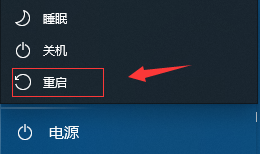
2、选择“疑难解答”;
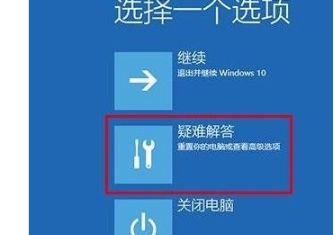
3、点击“高级选项”;
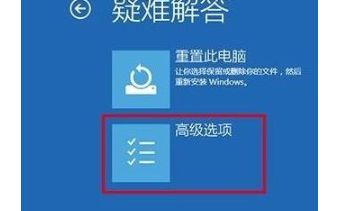
4、点击“启动设置”后点击“确定”;

5、选择“启用带命令提示符的安全模式”。
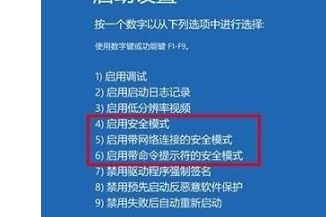
以上就是win10命令提示符进入安全模式方法的全部内容,赶紧来看看吧。
常见问题
- 知乎小说免费阅读网站入口在哪 知乎小说免费阅读网站入口分享365433次
- 知乎搬运工网站最新入口在哪 知乎盐选文章搬运工网站入口分享218662次
- 知乎盐选小说免费网站推荐 知乎盐选免费阅读网站入口分享177207次
- 原神10个纠缠之缘兑换码永久有效 原神10个纠缠之缘兑换码2024最新分享96861次
- 羊了个羊在线玩入口 游戏羊了个羊链接在线玩入口70746次
- 在浙学网页版官网网址 在浙学官方网站入口66419次
- 王者荣耀成年账号退款教程是什么?王者荣耀成年账号可以退款吗?64795次
- 地铁跑酷兑换码2024永久有效 地铁跑酷兑换码最新202458573次
- paperpass免费查重入口58502次
- 蛋仔派对秒玩网址入口 蛋仔派对秒玩网址入口分享57696次

